Linuxで動く便利ツール
複数の仮想環境を利用できる
「VMKnoppix」
北浦 訓行
2008/6/26
 仮想環境の実行(2)
仮想環境の実行(2)
■BitVisor
BitVisor(http://www.securevm.org/bitvisor.html)は、筑波大学を中心した「セキュアVMプロジェクト」で開発中の仮想マシンモニタで、動作させるにはIntel VTをサポートしたCPUが必要です。BitVisor 0.2にはセキュリティ機能は実装されていません。
VMKnoppixでBitVisorを使用する場合、GRUBのメニューで[BitVisor]を選択します。すると、BitVisorが読み込まれて、再びGRUBのメニューが表示されます。ここで、[KNOPPIX 5.3.1(normal kernel)]を選択すると、BitVisor上でKNOPPIXが起動します。
現時点では、BitVisorは、XenやKVMのようにホストOS上に仮想マシンのウィンドウが開いて、ゲストOSの画面がそこに表示されるわけではありません。見た目は、PCでKNOPPIXを起動した場合と同じです。
■VirtualBox
VirtualBox(http://www.virtualbox.org/)は、ドイツのInnoTek社が開発したオープンソースの仮想マシンソフトウェアです。InnoTek社は2008年に米サン・マイクロシステムズに買収されたため、VirtualBoxは現在サン・マイクロシステムズからリリースされています。
VirtualBoxでは、VMware Workstationと同様に、仮想マシンの作成から実行までをGUIで行うことができます。VMKnoppixでVirtualBoxを起動するには、GRUBのメニューで[KNOPPIX 5.3.1(normal kernel)]を選択します。KNOPPIXのデスクトップが表示されたら、rootシェルを起動します(Kメニューの[KNOPPIX]→[Root Shell]を選択)。そして、vboxdrvというモジュールを読み込んで、virtualboxコマンドを実行します。
# modprobe vboxdrv |
すると、VirtualBoxのウィンドウが表示されます。
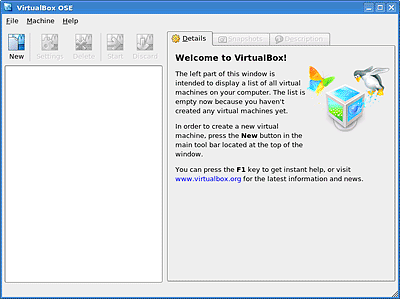 |
| 画面6 VirtualBoxのウィンドウ |
まずは、ウィンドウ左上にある[New]ボタンをクリックして、ゲストOSをインストールするための仮想マシンを作成します。ウィザード形式の問いに答えていくと、仮想マシンが作成されます。
今回は、Fedora 9用の仮想マシンを作成して、Fedora 9のLive CDを起動してみました。ところが、デフォルトのランレベル5ではログイン画面が表示されないという問題が発生しました。そこで、ランレベル3で起動してstartxコマンドを実行したところ、X Window Systemを起動することができました。
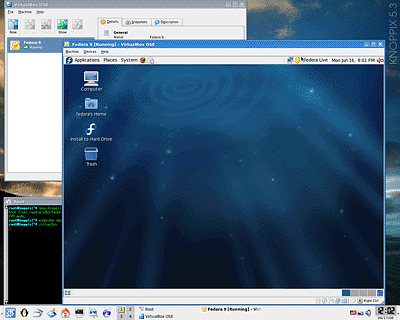 |
| 画面7 VirualBoxで起動したFedora 9 |
なお、VirtualBoxでは、ゲストOS(仮想マシン上で動作するOS)に入力する場合は仮想マシンのウィンドウをクリックします。ホストOS(実機で動作するVMKnoppix)に入力する場合は、右の[Ctrl]キーを押します。
■User-mode Linux
User-mode Linux(UML)は、Linux上に「Linuxの仮想マシン」を作成する仕組みです。ほかの仮想環境とは違ってLinuxしか動作しませんが、ホストOSのカーネルにモジュールを追加するなどの作業が必要なく、簡単に動作を試すことができます。
VMKnoppixでUMLを使用する場合、GRUBのメニューで[KNOPPIX 5.3.1(normal kernel)]を選択します。KNOPPIXのデスクトップが表示されたら、rootシェルを起動して(Kメニューの[KNOPPIX]→[Root Shell]を選択)、umlknx.shというシェルスクリプトを実行します。
# umlknx.sh |
すると、もう1つのKNOPPIXが起動します。
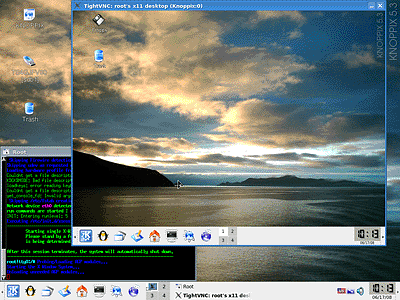 |
| 画面8 User-mode Linuxで起動したKNOPPIX |
以上が、VMKnoppixで動作する主な仮想環境の起動方法です。ここで紹介した機能以外にも、InetBootやgPXE、TPM(Trusted Platform Module)のソフトエミュレートなど、さまざまな機能をサポートしていますので、ぜひ試してみてください。
| Linux Tipsの関連記事 これまでLinux Tipsに掲載された記事の中から、関連のものを紹介します ■XenのドメインUにGUIでOSをインストールするには ■XenのドメインUでX Window Systemを使うには ■Fedora Core 5でXenを使うには ■Xenの仮想マシンをGNOME上でモニタするには |
||
2/2 |
|
||||
|
||||
| Linux Squareプロダクトレビュー |
| Linux Squareフォーラム 製品情報・レビュー関連記事 |
| 特集:2007年、Linuxディストリビューションの歩みを振り返る 商用、非商用ともにメジャーバージョンアップが相次いだ2007年。主なディストリビューションを取り上げ、アップデート内容を紹介します |
|
| プロダクトレビュー[Ubuntu 7.10 日本語ローカライズド Desktop CD] 海外のみならず日本国内でも人気急上昇中のUbuntu。優れたインターフェイスを備えるとともに、豊富な機能がコンパクトにパッケージされている |
|
| 特集:業務で使うデスクトップLinux カタログ 定型業務さえこなせればよいという部門も多い企業環境は、コンシューマ市場以上にLinuxへの移行が容易ともいえる。そこで、6つのLinuxディストリビューションを紹介する |
|
| 特集:Linuxで動くリレーショナルデータベース・カタログ データベースサーバのOSとしてLinuxを採用するケースが増えている。Linuxで動作する7つの主なリレーショナルデータベースを紹介する。製品導入の際の参考にしてほしい |
|
| 特集:Windowsで動くXサーバ・カタログ やや特殊な用途に用いられてきたXサーバだが、活用しだいでは普通の管理用途にも有用だ。そこで、Windowsで動作する6本のXサーバを紹介する。選択の参考にしてほしい |
|
| 特集:Linuxで動くJavaアプリケーションサーバ・カタログ アプリケーションサーバは、いま最も開発競争が激しいジャンルの1つだ。その中から、Linuxに対応する5つの商用製品を紹介する。製品導入の際の参考にしてほしい |
|
| 特集:Linuxで動くWebグループウェア・カタログ Linuxを業務用サーバに採用するケースも増えている。そこで、Linuxをサーバとして利用するWebベースのグループウェアを紹介しよう |
|
|
- 【 pidof 】コマンド――コマンド名からプロセスIDを探す (2017/7/27)
本連載は、Linuxのコマンドについて、基本書式からオプション、具体的な実行例までを紹介していきます。今回は、コマンド名からプロセスIDを探す「pidof」コマンドです。 - Linuxの「ジョブコントロール」をマスターしよう (2017/7/21)
今回は、コマンドライン環境でのジョブコントロールを試してみましょう。X環境を持たないサーバ管理やリモート接続時に役立つ操作です - 【 pidstat 】コマンド――プロセスのリソース使用量を表示する (2017/7/21)
本連載は、Linuxのコマンドについて、基本書式からオプション、具体的な実行例までを紹介していきます。今回は、プロセスごとのCPUの使用率やI/Oデバイスの使用状況を表示する「pidstat」コマンドです。 - 【 iostat 】コマンド――I/Oデバイスの使用状況を表示する (2017/7/20)
本連載は、Linuxのコマンドについて、基本書式からオプション、具体的な実行例までを紹介していきます。今回は、I/Oデバイスの使用状況を表示する「iostat」コマンドです。
|
|




